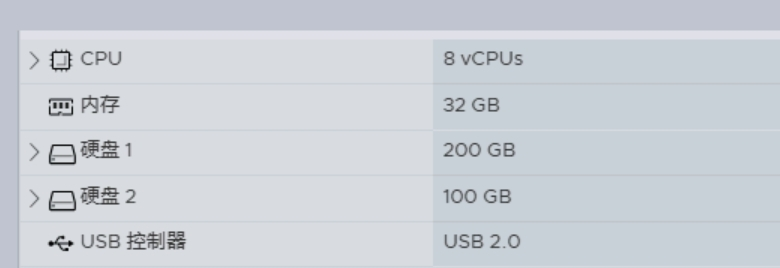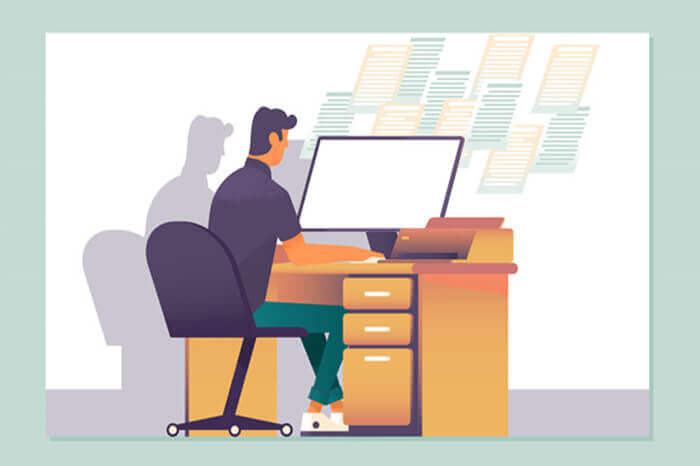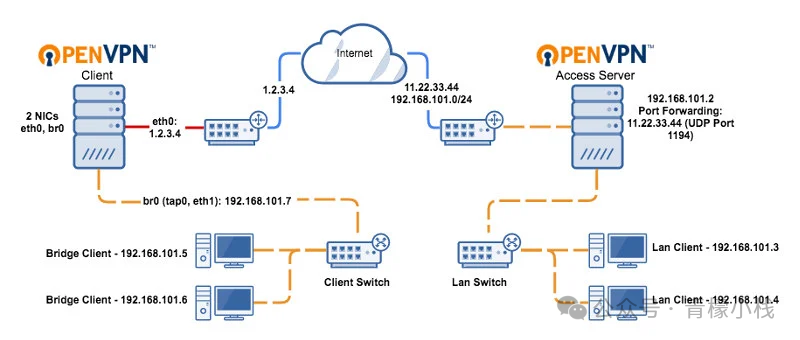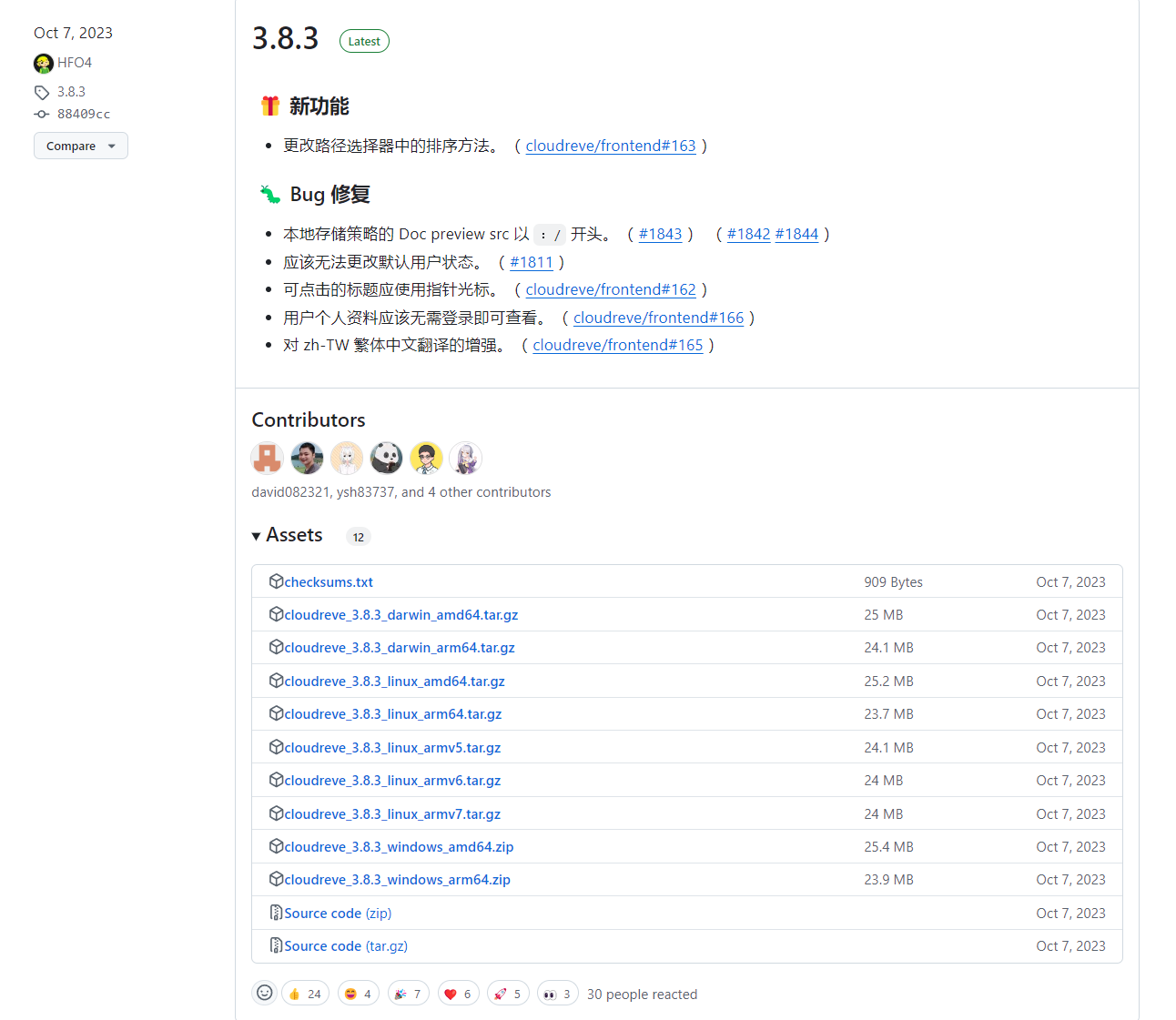搜索到
11
篇与
的结果
-

-
 esxi加硬盘 一、先给虚拟机加上硬盘 二、在虚拟机中识别 2.1 扫描SCSI总线以添加新设备在Linux系统中,尤其是虚拟化环境(如VMware, KVM, VirtualBox),新添加的SCSI硬盘可以通过触发系统重新扫描SCSI主机总线来识别。#首先,查看当前已连接的SCSI主机总线编号: ls /sys/class/scsi_host/#强制系统重新扫描所有的SCSI主机总线: echo "- - -" | sudo tee /sys/class/scsi_host/host*/scan#验证新硬盘是否被识别: lsblk2.2 加入扩容整个流程分为四步:创建物理卷 -> 扩展卷组 -> 扩展逻辑卷 -> 扩展文件系统。#将新磁盘 /dev/sdb 初始化为 LVM 物理卷 (PV) sudo pvcreate /dev/sdb #这条命令相当于告诉 LVM:“这块新磁盘交给你来管理”。 # Physical volume "/dev/sdb" successfully created.#将新的物理卷扩展到名为 rl的卷组 (VG) 中 sudo vgextend rl /dev/sdb #这条命令相当于把新来的“员工”(PV /dev/sdb)分配到了现有的“部门”(VG rl)里。现在这个部门就有了额外的100G“人力”(空间)。 #Volume group "rl" successfully extended#查看卷组确认空间,并扩展逻辑卷 (LV) sudo vgs # VSize(总大小) 变大了,并且 VFree(剩余空间) 这里显示了加入的 ~100G 空间。#方案A:将所有空闲空间都给 root sudo lvextend -l +100%FREE /dev/mapper/rl-root#方案B:只扩展指定大小(例如 50G) sudo lvextend -L +50G /dev/mapper/rl-root
esxi加硬盘 一、先给虚拟机加上硬盘 二、在虚拟机中识别 2.1 扫描SCSI总线以添加新设备在Linux系统中,尤其是虚拟化环境(如VMware, KVM, VirtualBox),新添加的SCSI硬盘可以通过触发系统重新扫描SCSI主机总线来识别。#首先,查看当前已连接的SCSI主机总线编号: ls /sys/class/scsi_host/#强制系统重新扫描所有的SCSI主机总线: echo "- - -" | sudo tee /sys/class/scsi_host/host*/scan#验证新硬盘是否被识别: lsblk2.2 加入扩容整个流程分为四步:创建物理卷 -> 扩展卷组 -> 扩展逻辑卷 -> 扩展文件系统。#将新磁盘 /dev/sdb 初始化为 LVM 物理卷 (PV) sudo pvcreate /dev/sdb #这条命令相当于告诉 LVM:“这块新磁盘交给你来管理”。 # Physical volume "/dev/sdb" successfully created.#将新的物理卷扩展到名为 rl的卷组 (VG) 中 sudo vgextend rl /dev/sdb #这条命令相当于把新来的“员工”(PV /dev/sdb)分配到了现有的“部门”(VG rl)里。现在这个部门就有了额外的100G“人力”(空间)。 #Volume group "rl" successfully extended#查看卷组确认空间,并扩展逻辑卷 (LV) sudo vgs # VSize(总大小) 变大了,并且 VFree(剩余空间) 这里显示了加入的 ~100G 空间。#方案A:将所有空闲空间都给 root sudo lvextend -l +100%FREE /dev/mapper/rl-root#方案B:只扩展指定大小(例如 50G) sudo lvextend -L +50G /dev/mapper/rl-root -

-
 搭建OpenVPN 免责声明:本教程仅供学习使用,24小时内需删除。 需注意:在我国,未经电信主管部门批准使用非法定信道(如 OpenVPN)接入国际网络以及利用网络(包括非法接入国际网络后)进行传播违法信息、实施网络犯罪等违法活动均属于违法行为。一、OpenVPN简介OpenVPN 是一种开源的虚拟专用网络技术,利用加密功能在公共网络上构建安全通道。它具有安全性高、采用先进加密算法和多种认证方式保障数据安全;灵活性强,可适应各种网络环境且支持自定义配置;易于部署,安装和配置相对简便且有丰富文档和社区支持。正因如此,OpenVPN 广泛应用于远程办公,方便员工访问公司资源提高效率并确保安全便利;用于跨地域网络连接,助力多个分支机构实现数据共享与协同工作;还在保护隐私方面发挥重要作用,能隐藏用户真实 IP 地址,防止网络跟踪和监控。二、使用须知使用 OpenVPN 需注意合法性,确保目的合法且符合当地法律规定。要做好安全设置,如选强密码、保管好证书、及时更新。关注网络稳定性,尤其在公共网络。对于 CentOS 系统高于 7.x 以上版本:wget https://git.io/vpn -O openvpn-install.sh && bash openvpn-install.shCentOS 7.x 版本使用一下命令:git clone https://github.com/guoew/openvpn-install.git cd openvpn-install && bash openvpn-install.sh运行该脚本后,会提示要求输入一些参数: 本机IP:这个会默认带出来。 对外的公网IP:如果服务器是公网的或者是内网穿透映射的,就填写外部能访问到的IP。 协议:这里默认选择第一个UDP即可。 监听端口:可以使用默认的端口,当然为了安全性也可以使用其他端口。DNS解析:使用本机配置的DNS服务器即可。编辑/etc/openvpn/userfile.sh这个文件来添加OpenVPN的连接账户:vim /etc/openvpn/userfile.sh添加账户的格式如:用户名 密码[root@localhost ~]# cat /etc/openvpn/userfile.sh axing 123456 a1 123456然后将会生成客户端配置文件/root/client.ovpn将这个文件下载到本机,使用OpenVPN的客户端导入。客户端下载地址: https://openvpn.net/client/根据提示填入添加的账户和密码:然后点击CONNECT进行连接即可:然后启动sudo systemctl start openvpn-server@server sudo systemctl enable openvpn-server@server sudo systemctl status openvpn-server@server防火墙的配置sudo firewall-cmd --add-port=1194/udp --permanent sudo firewall-cmd --reload电脑端下载https://openvpn.net/community-downloads/免责声明:本教程仅供学习使用,24小时内需删除。 需注意:在我国,未经电信主管部门批准使用非法定信道(如 OpenVPN)接入国际网络以及利用网络(包括非法接入国际网络后)进行传播违法信息、实施网络犯罪等违法活动均属于违法行为。
搭建OpenVPN 免责声明:本教程仅供学习使用,24小时内需删除。 需注意:在我国,未经电信主管部门批准使用非法定信道(如 OpenVPN)接入国际网络以及利用网络(包括非法接入国际网络后)进行传播违法信息、实施网络犯罪等违法活动均属于违法行为。一、OpenVPN简介OpenVPN 是一种开源的虚拟专用网络技术,利用加密功能在公共网络上构建安全通道。它具有安全性高、采用先进加密算法和多种认证方式保障数据安全;灵活性强,可适应各种网络环境且支持自定义配置;易于部署,安装和配置相对简便且有丰富文档和社区支持。正因如此,OpenVPN 广泛应用于远程办公,方便员工访问公司资源提高效率并确保安全便利;用于跨地域网络连接,助力多个分支机构实现数据共享与协同工作;还在保护隐私方面发挥重要作用,能隐藏用户真实 IP 地址,防止网络跟踪和监控。二、使用须知使用 OpenVPN 需注意合法性,确保目的合法且符合当地法律规定。要做好安全设置,如选强密码、保管好证书、及时更新。关注网络稳定性,尤其在公共网络。对于 CentOS 系统高于 7.x 以上版本:wget https://git.io/vpn -O openvpn-install.sh && bash openvpn-install.shCentOS 7.x 版本使用一下命令:git clone https://github.com/guoew/openvpn-install.git cd openvpn-install && bash openvpn-install.sh运行该脚本后,会提示要求输入一些参数: 本机IP:这个会默认带出来。 对外的公网IP:如果服务器是公网的或者是内网穿透映射的,就填写外部能访问到的IP。 协议:这里默认选择第一个UDP即可。 监听端口:可以使用默认的端口,当然为了安全性也可以使用其他端口。DNS解析:使用本机配置的DNS服务器即可。编辑/etc/openvpn/userfile.sh这个文件来添加OpenVPN的连接账户:vim /etc/openvpn/userfile.sh添加账户的格式如:用户名 密码[root@localhost ~]# cat /etc/openvpn/userfile.sh axing 123456 a1 123456然后将会生成客户端配置文件/root/client.ovpn将这个文件下载到本机,使用OpenVPN的客户端导入。客户端下载地址: https://openvpn.net/client/根据提示填入添加的账户和密码:然后点击CONNECT进行连接即可:然后启动sudo systemctl start openvpn-server@server sudo systemctl enable openvpn-server@server sudo systemctl status openvpn-server@server防火墙的配置sudo firewall-cmd --add-port=1194/udp --permanent sudo firewall-cmd --reload电脑端下载https://openvpn.net/community-downloads/免责声明:本教程仅供学习使用,24小时内需删除。 需注意:在我国,未经电信主管部门批准使用非法定信道(如 OpenVPN)接入国际网络以及利用网络(包括非法接入国际网络后)进行传播违法信息、实施网络犯罪等违法活动均属于违法行为。 -
 快速搭建私有云盘 一、项目介绍项目地址:https://github.com/cloudreve/Cloudreve Cloudreve 是出色的自托管文件管理和共享系统。它支持多种云存储提供商,提供灵活存储方案。文件管理功能强大,可上传、下载等操作。文件共享便捷,能设密码和有效期。对团队协作很有用,可精细权限管理和版本控制。还具良好扩展性,不断更新优化,是个人和团队的理想选择,带来高效、便捷、安全的体验。二、功能特点多云存储集成:无缝支持本地存储、远程存储,以及七牛云、阿里云 OSS、腾讯云 COS、又拍云、OneDrive 和 S3 兼容 API,满足多样化的存储需求。 高效上传/下载:提供直接传输的上传和下载功能,支持速度限制,确保资源的高效管理。离线下载能力:通过集成 Aria2,实现离线下载,并使用多个下载节点来优化负载分配。 全面文件操作:支持文件的压缩、解压及批量下载,简化文件管理流程。 WebDAV 支持:全面覆盖所有存储提供商,使文件管理更加便捷。 直观的用户交互:支持拖放上传文件或文件夹,并进行流式上传处理;用户可以通过简单的拖放操作来管理文件。 多用户和群组管理:提供多用户和群组支持,便于组织管理和权限分配。 灵活的共享机制:可以创建带有过期日期的文件和文件夹共享链接,确保共享的安全性和时效性。 丰富的在线预览和编辑:支持在线预览视频、图片、音频及 ePub 文件,并能在线编辑文本和 Office 文档。 个性化定制:提供主题颜色自定义、暗模式、PWA 应用、SPA 和国际化支持,提升用户体验。 一体化解决方案:所有功能开箱即用,简化部署和使用。三、部署教程下载适用于您目标机器操作系统、CPU架构的主程序,直接运行即可。 二进制下载地址: https://github.com/cloudreve/Cloudreve/releases# 解压程序包 tar -zxvf cloudreve_VERSION_OS_ARCH.tar.gz # 赋予执行权限 chmod +x ./cloudreve # 启动 Cloudreve ./cloudreve 浏览器输入ip或者域名:5251 等于密码是随机生成的 后台地址是admin 补充使用下面这个后台命令关了终端任务就断了 ./cloudreve & 解决方法: yum install -y screen screen ./cloudreve 按 Ctrl+A 然后 D 来分离会话,随时可以使用 screen -r 重新连接。 这时候关闭终端不会断了。
快速搭建私有云盘 一、项目介绍项目地址:https://github.com/cloudreve/Cloudreve Cloudreve 是出色的自托管文件管理和共享系统。它支持多种云存储提供商,提供灵活存储方案。文件管理功能强大,可上传、下载等操作。文件共享便捷,能设密码和有效期。对团队协作很有用,可精细权限管理和版本控制。还具良好扩展性,不断更新优化,是个人和团队的理想选择,带来高效、便捷、安全的体验。二、功能特点多云存储集成:无缝支持本地存储、远程存储,以及七牛云、阿里云 OSS、腾讯云 COS、又拍云、OneDrive 和 S3 兼容 API,满足多样化的存储需求。 高效上传/下载:提供直接传输的上传和下载功能,支持速度限制,确保资源的高效管理。离线下载能力:通过集成 Aria2,实现离线下载,并使用多个下载节点来优化负载分配。 全面文件操作:支持文件的压缩、解压及批量下载,简化文件管理流程。 WebDAV 支持:全面覆盖所有存储提供商,使文件管理更加便捷。 直观的用户交互:支持拖放上传文件或文件夹,并进行流式上传处理;用户可以通过简单的拖放操作来管理文件。 多用户和群组管理:提供多用户和群组支持,便于组织管理和权限分配。 灵活的共享机制:可以创建带有过期日期的文件和文件夹共享链接,确保共享的安全性和时效性。 丰富的在线预览和编辑:支持在线预览视频、图片、音频及 ePub 文件,并能在线编辑文本和 Office 文档。 个性化定制:提供主题颜色自定义、暗模式、PWA 应用、SPA 和国际化支持,提升用户体验。 一体化解决方案:所有功能开箱即用,简化部署和使用。三、部署教程下载适用于您目标机器操作系统、CPU架构的主程序,直接运行即可。 二进制下载地址: https://github.com/cloudreve/Cloudreve/releases# 解压程序包 tar -zxvf cloudreve_VERSION_OS_ARCH.tar.gz # 赋予执行权限 chmod +x ./cloudreve # 启动 Cloudreve ./cloudreve 浏览器输入ip或者域名:5251 等于密码是随机生成的 后台地址是admin 补充使用下面这个后台命令关了终端任务就断了 ./cloudreve & 解决方法: yum install -y screen screen ./cloudreve 按 Ctrl+A 然后 D 来分离会话,随时可以使用 screen -r 重新连接。 这时候关闭终端不会断了。